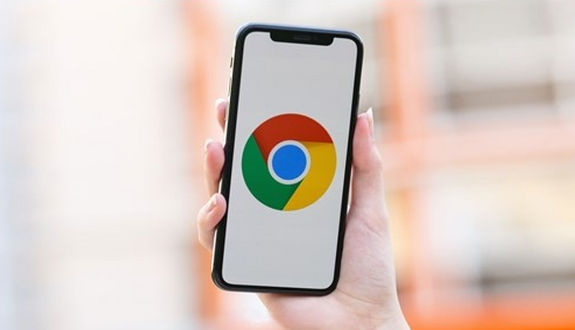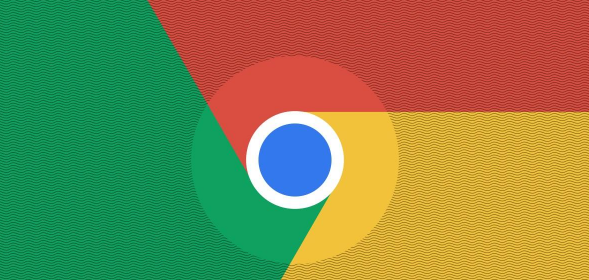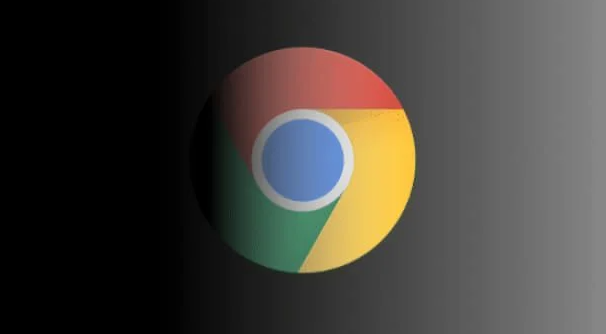教程详情

1. 刷新页面:在下载页面出现乱码时,首先尝试点击浏览器右上角的“刷新”按钮(快捷键F5),或按下键盘上的“Ctrl+R”组合键(Windows系统)/“Command+R”组合键(Mac系统)。刷新页面可以重新加载网页内容,有时能够解决因临时数据传输错误或页面渲染问题导致的乱码现象。
2. 检查字符编码设置:在浏览器中,点击“菜单”按钮(三个点),选择“设置”。在设置页面中,找到“高级”选项并展开,向下滚动到“语言”部分。确保添加了正确的中文语言选项,并且将其设置为首选语言。如果下载页面来自其他语种的网站,根据页面实际语言情况,选择合适的字符编码,如UTF-8、GBK等。
3. 清除浏览器缓存:点击浏览器右上角的“菜单”按钮,选择“设置”,进入“隐私和安全”模块,点击“清除浏览数据”按钮。在弹出的窗口中,选择“缓存的图片和文件”以及“Cookie及其他网站数据”,然后点击“清除数据”按钮。清除缓存后,关闭并重新打开浏览器,再次访问下载页面,看乱码问题是否解决。
4. 检查系统区域和语言设置:在Windows系统中,右键点击“此电脑”,选择“属性”,接着点击“控制面板主页”,在控制面板中找到“时钟和区域”(或“时区、语言或区域”),点击“区域和语言选项”,确认系统的语言和区域设置正确。在Mac系统中,点击苹果菜单中的“系统偏好设置”,选择“语言与地区”,确保相关设置正确无误。
5. 以管理员身份运行浏览器:右键点击Chrome浏览器的快捷方式,选择“以管理员身份运行”。在某些情况下,权限不足可能导致页面显示异常,以管理员身份运行可提高浏览器的权限,看是否能解决下载页面乱码问题。